Как настроить внешнюю звуковую карту
12 ноября 2019Прежде чем начать что-то записывать, студийное оборудование должно быть правильно установлено и настроено. Как настроить внешнюю звуковую карту и какие манипуляции нужно осуществить в вашей DAW (программе для записи музыкальных инструментов) мы расскажем в этой статье. Как правило, внешняя звуковая карта подключается к компьютеру по USB, но не всегда она будет готова к работе сразу после подключения. Зачастую требуется настройка звуковой карты и установка драйверов.
Содержание:
Как настроить звуковую карту

Современные аудиоинтерфейсы весьма просты в обращении, и не требуют сложной настройки. Вам достаточно подключить аудиокарту к компьютеру и установить драйверы, скачав их с сайта производителя. В подавляющем большинстве случаев, аудиоинтерфейс подключается к компьютеру при помощи USB соединения, которое является самым универсальным на сегодняшний день, но функция Plug&Play не всегда работает в полном объеме, поэтому необходимы дополнительные процедуры.
После успешной установки свежих драйверов, зайдите в панель управления в раздел звук и найдите название вашего аудиоинтерфейса в списках устройств. Пометьте его как устройство для воспроизведения и записи звука по умолчанию. Теперь вы можете пользоваться звуковой картой.
Перейдем к настройкам внутри вашей DAW. Рассмотрим их на примере известной программы Cubase.
Настройка звуковой карты в Cubase

Сразу после установки драйверов на ваш аудиоинтерфейс, убедитесь, что вы так же установили драйверы Asio4ALL. Это универсальный драйвер, позволяющий работать таким устройствам как звуковая карта с минимальной задержкой.
После установки Asio4ALL, откройте ваш Cubase, зайдите во вкладку Devices на верхней панели. Во всплывающем списке выберите пункт Device Setup. Здесь хранятся настройки MIDI интерфейса, настройки записи, и других вещей. Нас интересует пункт VST Audio System. В окне меню этого пункта найдите строку ASIO Driver. В этом выпадающем списке найдите строку с названием вашей звуковой карты, только с приставкой ASIO. Выберите его и подтвердите выбор во всплывающем сообщении. Закройте меню нажатием кнопки OK.
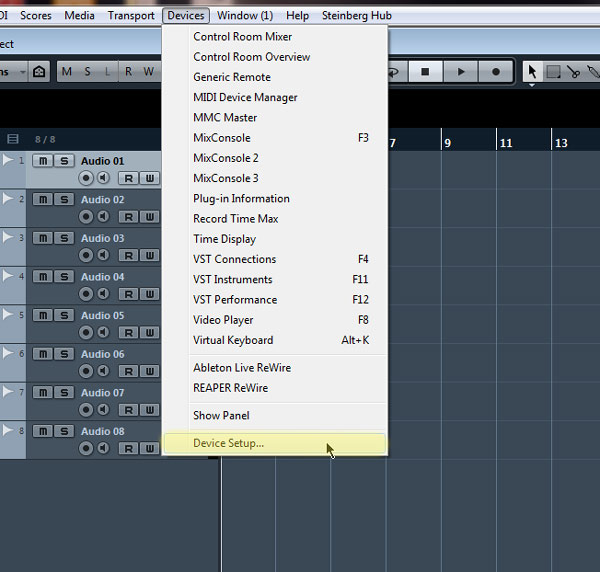
Далее, снова заходим в верхнее меню в раздел Devices. На этот раз выбираем подпункт VST Connections, либо нажимаем горячую клавишу F4. Откроется таблица этого меню. В столбце Audio Device выберите пункт с названием вашего аудиоинтерфейса. Также, в этом меню, в столбце Device Port можно назначить порты аудиокарты на левый или правый канал.
После выполнения этих простых действий можно приступать к творчеству.
Теги: звук, обучение
Количество показов: 8563
Перейти в раздел
Звуковые карты, аудиоинтерфейсыArgument 'Forum ID' is null or empty